Скачать старую версию Гугл Хром на Андроид чаще всего требуется для того, чтобы воспользоваться опциями, которые были удалены в новой версии. Однако даже на версиях до 40-ой есть очень много полезных и интересных функций. Стоит подробнее рассмотреть полезные функции мобильной версии Google Chrome.
Полезные уникальные функции Google Chrome на Андроид
Хром является самым быстрым и стабильным браузером. При этом неважно на какой операционной он используется. Хром одинаково хорошо работает на Windows, IOS и Андроид. Но на последнем его используют чаще всего. Ведь Google Chrome на Android имеет массу полезных опций.
Темная тема
Если пользоваться смартфоном ночью, то экран будет сильно слепить. Специалисты Гугл это понимают и поэтому внедрили в Хром возможность включения темной темы. Включается опция очень легко.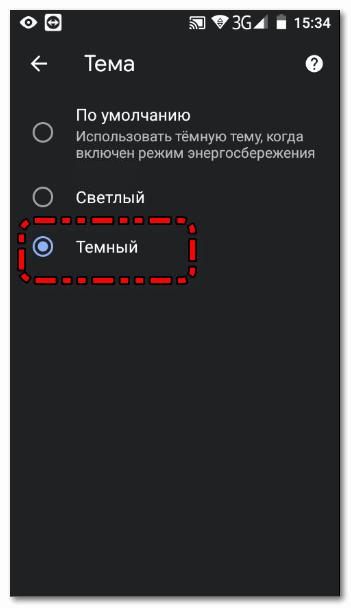
Сейчас функция есть только на гаджетах, работающих на Android Q и выше, версия версия 40.0 опцию не поддерживает. Для активации на других версиях ОС требуется в браузере вписать в поисковую строку chrome://flags#enable-android-web-contents-dark-mode и поменять значение опции на Enable.
Требуется прейти в раздел «Темы» и поставить флажок на против пункта «Темный». Тема поменяется моментально, даже не придется перезагружать обозреватель. После этого все сайты будут отображаться с черной темой. Пользоваться Хром станет намного комфортнее в темное время суток.
Быстрый поиск по слову или фразе на сайте
Не всегда в статье всё понятно, некоторые отдельные фразы или термины требуют объяснения. В этом случае пользователи копируют эту фразу и вставляют в поисковую строку, а иногда вообще переписывают вручную. В Хром всё сделано намного проще. Достаточно выделить требуемую фразу и появится вкладка веб-поиск. Нажав на нее Google Chrome начнёт автоматически искать информацию о слове (фразе) в поисковике. И не имеет значения на русском языке фраза или на английском.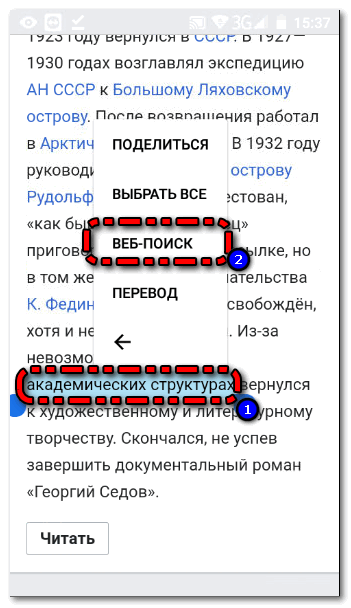
Это очень удобная функция, которая значительно экономит время пользователей. Также можно быстро вернутся обратно на сайт с которого бралось слова для поиска. Для этого у Хром есть быстрое переключение между вкладок.
Переключения по вкладкам
Есть целых три способа переключения между вкладками. Самый популярный – это нажать на квадрат цифрой (количество открытых вкладок). Тогда откроется список в виде табличек, где можно выбрать требуемый сайт.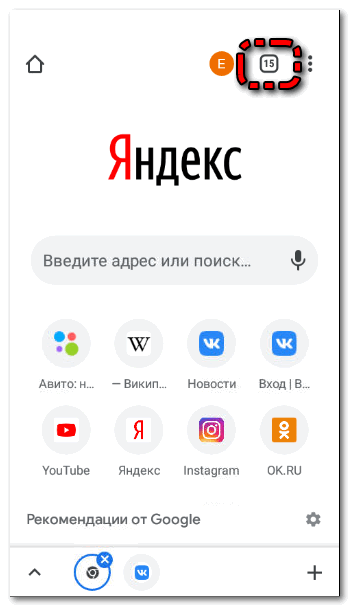
Недавно в хром внедрили опцию группировки вкладок. Теперь сайты можно разделить по группам и быстро переключатся на нужные. Такого пока нет в других мобильных версиях обозревателей.
Чтобы воспользоваться вторым способом требуется листать адресную строку в правую или левую сторону и Хром будет приключаться между сайтами. Третий способ – свайпнуть от адресной строки в низ и откроется полный список открытых вкладок.
Скачивание страниц
Каким бы не был быстрым мобильный интернет, он все равно проигрывает Wi Fi в плане стабильности. Поэтому у пользователей мобильной версии Хром не всегда есть возможность просмотреть нужные страницы онлайн. А иногда это просто необходимо. Поэтому в Google Chrome внедрена опция, позволяющая загружать любую страницу в память смартфона.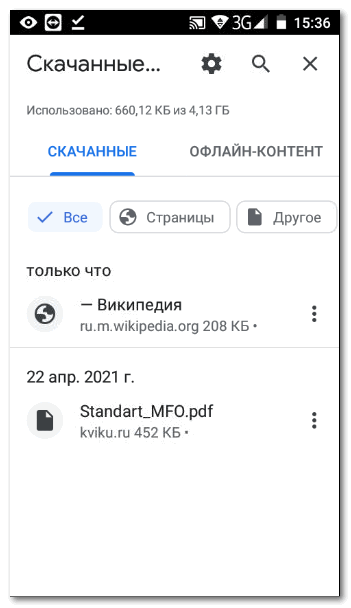
Можно сразу скачать страницу сайта, а можно задать в настройках, чтобы Хром начал загрузку страницы при первом подключении к интернету. Эта функция просто спасение если есть проблемы с интернет соединением.
Сохранение в PDF
Продолжая тему функции скачивания страниц, стоит отметить возможность сохранения её в формате PDF. Это требуется чтобы была возможность не только просматривать сохранённую страницу на телефоне, но и предавать её на другие устройства, где она также будет быстро открываться. В Google Chrome на андроид можно сохранять любые страницы в формате PDF. Такой формат имеет не большой размер, а это значит, что не будет засорятся память смартфона. К тому же такой файл всегда можно распечатать на принтере. Тем более страница будет сохранена с сохранением всех визуальных элементов, как на сайте (картинки, логотипы и т.д).
Функция сохранения страниц в формате PDF есть не только на мобильной версии Google Chrome. Скачивать страницы в таком формате можно и через браузер, установленный на персональном компьютере.
Загрузка страничек сайтов в формате PDF на мобильной версии Хром осуществляется очень просто. Подробная инструкция:
- Открыть требуемую страницу.
- Нажать на кнопку «Поделиться».

- Тапнуть по «Печать».
- Найти раздел «Способы отправки» (на некоторых версиях отображается как «Принтеры»).
- Нажать на «Печать».
- В меню выбрать «Сохранить как PDF».
- Нажать на кнопку «PDF».
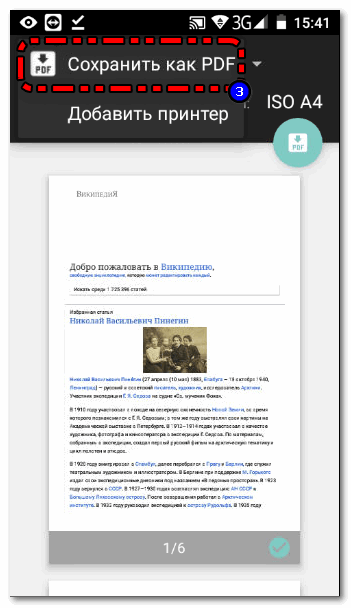
После этого файл начнет загружаться на смартфон. Файлы PDF можно открывать практически на любых операционных системах. Документ можно сохранить на флешь-накопителе или предать другому человеку по сети. Однако эта опция доступна только на последних версиях Гугл Хром. На предыдущих версиях опция недоступна.
Быстрое открытие номеров и адресов почты
На интернет-страницах часто указывается номер телефона (например, какой-либо организации). Для того чтобы позвонить по такому номеру в Хроме не требуется копировать и вставлять его в приложении для осуществления звонков. Достаточно просто нажать на номер, и он откроется для звонка. Всё делается очень быстро и легко.
Такая опция на самом деле есть не только в Хром. Быстро открыть номер по нажатию также можно на Айфоне через веб-обозреватель Safari. Однако на Google Chrome функция появилась раньше, чем на Safari.
Также мобильная версия Google Chrome позволяет быстро переходить по адресам электронных почт. Аналогично номеру можно нажать на адрес почты и обозреватель откроет окно ввода сообщения, получатель уже будет вписан в соответствующую строку. Еще не стоит забывать и про Гугл Карты, благодаря ним, в Хром есть возможность открытия адреса на картах. Просто тапнуть по адресу и будет отображено где находится это место. Это невероятно удобная функция, которая может работать на других обозревателях только со специальными плагинами, а в Google Chrome входит в стандартный набор опций.
Масштабирование страниц
На некоторых порталах есть функция увеличения и уменьшения страниц и их можно масштабировать с любого веб-обозревателя. Но есть сайт, на которых нет такой возможности. Однако есть мобильная версия Google Chrome. С помощью неё можно увеличивать или уменьшать размеры страниц абсолютно на любом ресурсе. Всё сделано для удобства пользователей.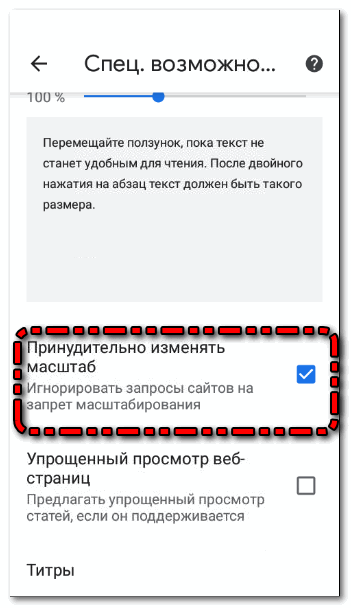
Однако эту опцию требуется включать. Делается это легко, прейти в настройки Хром, найти там раздел «Специальные возможности» и поставить флажок напротив «Принудительное изменять масштаб». После этого можно прейти на любую страницу в интернете и регулировать её размер с помощью двух пальцев.
Скачать старые версии Гугл Хром
Google Chrome имеет очень много полезных функций, благодаря чему пользуется большой популярностью. Но иногда разработчики убирают некоторые опции с целью оптимизации обозревателя. Чтобы снова пользоваться недоступными функциями требуется старая версия Google Chrome для Android. Но, к сожалению, с официального сайта можно загрузить только последнею версию Гугл Хром. Старую версию Хром можно скачать Торрент. Однако всё же лучше пользоваться оптимизированным новым Google Chrome с официального портала.


